w7怎么调整电脑屏幕比例 win7桌面显示比例设置方法
更新时间:2024-07-23 08:51:07作者:jiang
在使用Windows 7操作系统的电脑时,可能会遇到屏幕显示比例不合适的情况,要调整电脑屏幕的比例,可以通过简单的设置来解决。在Win7桌面上,点击鼠标右键,选择屏幕分辨率,然后调整分辨率的大小即可。通过这种简单的操作,可以让屏幕显示更加清晰和舒适。希望以上方法能帮助您解决电脑屏幕比例不合适的问题。
操作方法:
1.点击左下角电脑打开“控制面板”。
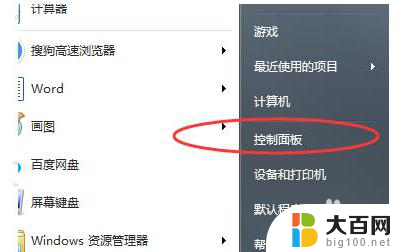
2.随后在控制面板中找到“外观”。

3.进入外观后点击“显示”。
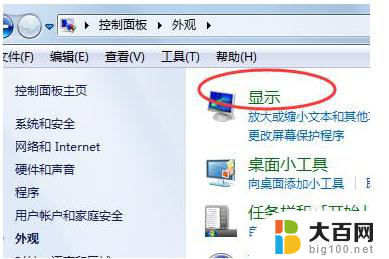
4.随后即可根据需要显示的效果进行桌面的大小显示调节。
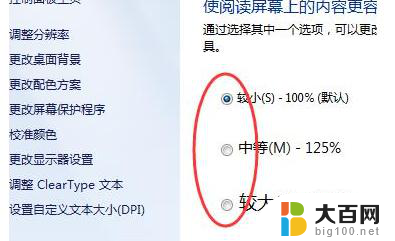
5.也可以点击左侧的“调整分辨率”。
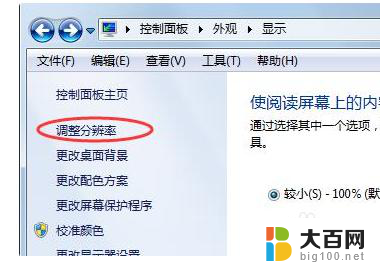
6.通过更改屏幕分辨率来调整电脑桌面的比例。

以上就是关于如何调整电脑屏幕比例的全部内容,如果有不清楚的用户,可以参考以上小编提供的步骤进行操作,希望对大家有所帮助。
w7怎么调整电脑屏幕比例 win7桌面显示比例设置方法相关教程
- windows7怎么调整屏幕比例 如何调整win7桌面显示比例
- 电脑w7桌面显示比例怎么调整 如何调整win7桌面显示比例
- win7怎么调整显示器亮度 win7系统屏幕亮度调节方法
- w7显示器亮度怎么调 win7怎么解决屏幕亮度不能调
- win7电脑怎么调整亮度 win7系统屏幕亮度调整方法
- w7电脑锁屏密码怎么设置密码 WIN7锁屏密码设置方法
- 桌面亮度怎么调整win7 win7如何调节屏幕亮度
- win7怎么缩小电脑屏幕界面 win7电脑窗口大小调整技巧
- windows7桌面亮度怎么调 win7系统屏幕亮度调整步骤
- 电脑怎么调分辨率win7 win7系统屏幕分辨率设置方法
- wind7一键还原 win7笔记本恢复出厂设置指南
- windows 7系统忘记开机密码怎么办 win7忘记管理员密码怎么办
- 台式电脑怎么连接网络windows 7 win7无法联网怎么办
- wind7怎么还原系统 win7笔记本恢复出厂设置教程
- win连蓝牙耳机 win7如何连接蓝牙耳机
- window 7如何取消开机密码 win7系统忘记管理员密码怎么办
win7系统教程推荐
- 1 wind7一键还原 win7笔记本恢复出厂设置指南
- 2 台式电脑怎么连接网络windows 7 win7无法联网怎么办
- 3 windows 7电脑怎么关闭控制板 Win7操作中心关闭方法
- 4 电脑看不见桌面图标 win7桌面图标消失了如何恢复
- 5 win7台式电脑密码忘记了怎么解开 win7电脑开机密码忘记了怎么办
- 6 开机黑屏光标一直闪烁 win7开机只有光标一直闪动怎么解决
- 7 windows7文件夹共享怎么设置 Win7如何设置文件共享
- 8 win7 游戏全屏 win7笔记本游戏全屏模式怎么设置
- 9 win7投屏电视怎么设置 win7 电脑无线投屏到电视的具体步骤
- 10 win7 文件夹共享设置 Win7如何在局域网内共享文件